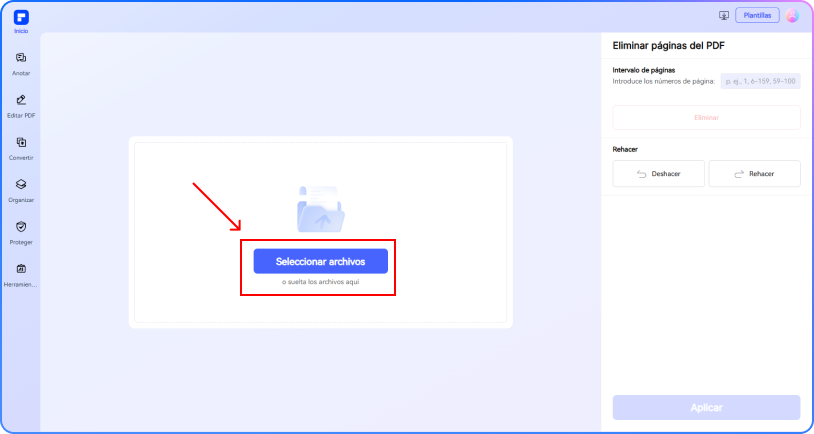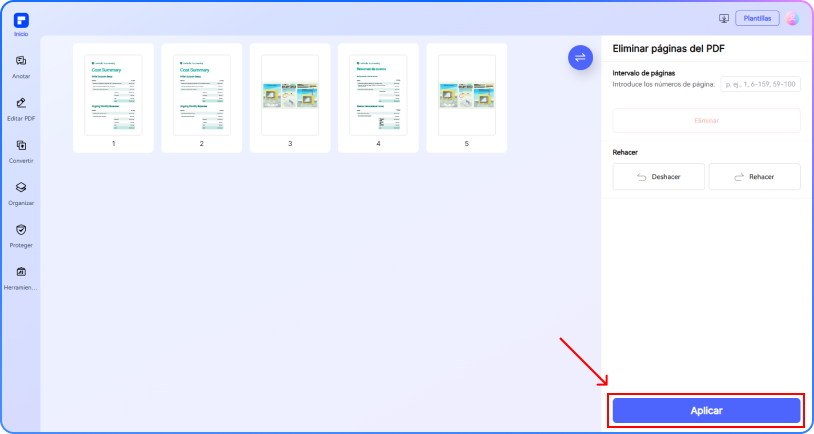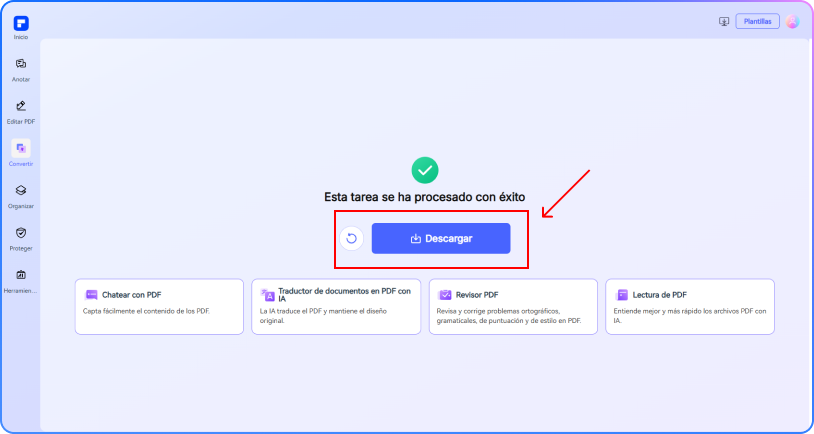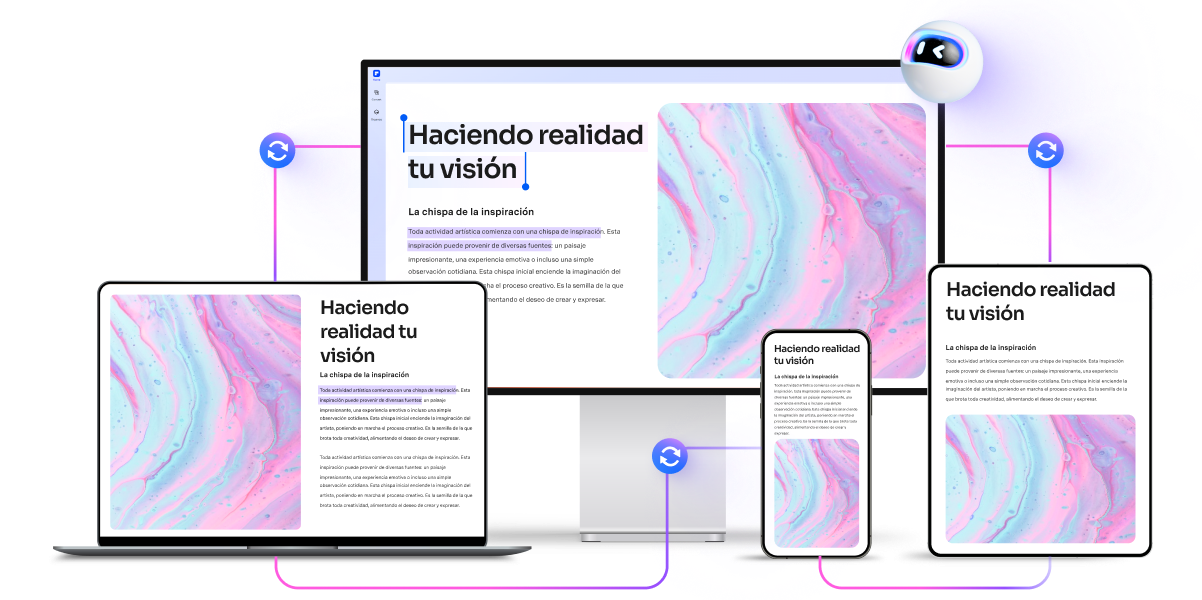Eliminar páginas de PDF gratis online
Elimina páginas de PDF online gratis. Elimina páginas en blanco, extra o desactualizadas en segundos. Mantén tus documentos limpios, organizados
y profesionales con el eliminador gratuito de páginas de PDF de PDFelement.
 Eliminador gratuito de páginas de PDF online
Eliminador gratuito de páginas de PDF online Eliminar una o varias páginas de un PDF gratis
Eliminar una o varias páginas de un PDF gratis
 Mantener el diseño y la calidad del PDF original
Mantener el diseño y la calidad del PDF original
 ¿Eliminar páginas de PDF online o sin conoxión?
¿Eliminar páginas de PDF online o sin conoxión?
Con el tiempo, los PDF pueden acumular páginas en blanco, desactualizadas o con información sensible. Eliminarlas ayuda a limpiar tus archivos, proteger datos confidenciales, reducir el tamaño del archivo y corregir errores rápidamente. También hace que tus documentos sean más fáciles de leer y los mantiene con un aspecto profesional.
 Eliminar páginas de PDF sin conexión
Eliminar páginas de PDF sin conexión  Eliminar páginas de PDF sin conexión
Eliminar páginas de PDF sin conexión  Eliminar páginas de PDF sin conexión
Eliminar páginas de PDF sin conexión  Eliminar páginas de PDF sin conexión
Eliminar páginas de PDF sin conexión Eliminar páginas de PDF online frente a sin conexión
¿Cómo eliminar páginas de archivos PDF?
¿Por qué elegir el eliminador de páginas de PDF
online gratuito de PDFelement?
Eliminación gratuita de páginas de PDF online
Elimina páginas directamente en tu navegador; no se necesitan descargas. Rápido, sencillo y perfecto para ediciones rápidas sobre la marcha.
Eliminar una o varias páginas
Eliminar una página, un rango continuo (por ejemplo, páginas 1-5) o páginas específicas (por ejemplo, 2, 5, 8). Vista previa de los cambios en tiempo real para garantizar la precisión.
Salida de alta calidad con
el formato original
Mantén el diseño, las imágenes y el texto originales del PDF intactos. Impulsado por la nube para mayor velocidad, con acceso instantáneo a tu archivo actualizado.
Compatible con Windows, Mac
y dispositivos móviles
Edita PDF en cualquier momento en dispositivos Windows, Mac, iOS o Android, de forma fluida y sin complicaciones.
+30 herramientas para todas tus necesidades de PDF
Combínalo con funciones como unir y comprimir para una gestión completa de PDF.
Privacidad y seguridad en las que puedes confiar
Un editor de PDF fiable, certificado por PDF Association y con certificaciones ISO 27001 y SSI SECURE para proteger tus datos.
Uso amplio de eliminar páginas del documento PDF
Software de PDF seguro, compatible y profesional, galardonado con premios
PDFelement brilla en G2 Spring 2025 como Grid Leader, Momentum Leader y High Performer para empresas, sumando a sus logros el premio G2 Best Software 2024 - Top 50 Productos de Oficina, la certificación ISO 27001 en gestión de seguridad de la información y su membresía en la PDF Association.
 Eliminar páginas de PDF sin conexión
Eliminar páginas de PDF sin conexión  Eliminar páginas de PDF sin conexión
Eliminar páginas de PDF sin conexión  Eliminar páginas de PDF sin conexión
Eliminar páginas de PDF sin conexión  Eliminar páginas de PDF sin conexión
Eliminar páginas de PDF sin conexión Preguntas frecuentes sobre
eliminar páginas de PDF
-
¿Cómo eliminar páginas de un PDF gratis?
Aquí tienes una guía sencilla para eliminar páginas de un PDF gratis y fácilmente:
- Accede a la herramienta Eliminar páginas de PDFelement online.
- Sube tu archivo PDF.
- Selecciona las páginas que quieres eliminar haciendo clic en sus miniaturas o introduciendo un rango de páginas específico, y luego haz clic en el botón Eliminar.
- Haz clic en Aplicar y tu PDF actualizado se descargará automáticamente en tu dispositivo.
-
¿Cómo eliminar páginas de un PDF sin Adobe?
Puedes eliminar páginas de un PDF sin Adobe usando una variedad de herramientas en línea gratuitas y editores de PDF que facilitan la eliminación de páginas de un documento PDF, borrar páginas en un PDF o suprimir páginas de archivos PDF. Para una experiencia ágil y versátil, se recomienda encarecidamente la herramienta Eliminar páginas de PDF de PDFelement online. Te permite eliminar rápidamente páginas seleccionadas de un PDF, eliminar páginas adicionales de un PDF o incluso eliminar páginas en blanco, todo a través de una interfaz online intuitiva. Este eliminador gratuito de páginas de PDF es especialmente útil para quienes quieren eliminar páginas de PDF en línea sin complicaciones, asegurando que tu documento PDF sea preciso y esté actualizado.
-
¿Cómo eliminar una página de un PDF en Mac?
Para eliminar una página de un PDF en Mac, puedes usar la aplicación Vista previa integrada, que ofrece una solución sencilla y gratuita. Primero, abre tu archivo PDF en Vista previa. Si no ves las miniaturas de las páginas en el lateral, ve al menú y selecciona Visualización > Miniaturas. Esto mostrará todas las páginas como vistas previas pequeñas. Haz clic en la página que quieres eliminar para seleccionarla; si quieres eliminar varias páginas, mantén pulsada la tecla Command y haz clic en cada página. Una vez seleccionadas, pulsa la tecla Suprimir en tu teclado o elige Edición > Eliminar en el menú. Las páginas seleccionadas se eliminarán de tu PDF al instante.
Si prefieres una solución en línea, puedes usar herramientas como la herramienta Eliminar páginas de PDF de PDFelement online, que te permite subir tu PDF, seleccionar las páginas a eliminar y descargar el documento actualizado, todo directamente desde tu navegador. Esto es especialmente útil si Vista previa no funciona o si quieres un método rápido para eliminar páginas de un PDF en Mac sin necesidad de instalar nada.
-
¿Cómo eliminar una página en un archivo PDF escaneado?
Para eliminar una página en un archivo PDF escaneado, puedes usar herramientas en línea gratuitas que hacen el proceso rápido y accesible desde cualquier dispositivo. Por ejemplo, con la herramienta Eliminar páginas de PDF de PDFelement, solo tienes que arrastrar tu PDF escaneado a la herramienta online y luego hacer clic en el icono de la papelera en la página que quieras eliminar. Una vez que hayas eliminado las páginas deseadas, haz clic en "Aplicar" y descarga el PDF actualizado en tu dispositivo. Este método funciona bien para eliminar una o varias páginas de un PDF escaneado sin necesidad de volver a escanear el documento ni instalar ningún software.
-
¿Cómo elimino páginas PDF en Google Chrome?
Para eliminar páginas de un PDF en Google Chrome, puedes usar la función integrada de imprimir como PDF en Chrome. Abre tu PDF en Chrome, pulsa Ctrl + P (o Cmd + P en Mac) para abrir el cuadro de diálogo de impresión, selecciona como destino "Guardar como PDF" y especifica los números de página que quieres conservar (por ejemplo, "1,3-5" para excluir la página 2). Guarda el nuevo archivo y tendrás un PDF con las páginas no deseadas eliminadas.
Si quieres una solución online sencilla, también se recomienda la herramienta para eliminar páginas de PDF de PDFelement online. Esta herramienta te permite subir tu PDF, seleccionar y eliminar páginas, y descargar el documento actualizado, todo desde tu navegador Chrome.
-
¿Cómo elimino páginas de un PDF en Google Drive?
Para eliminar páginas de un PDF en Google Drive, necesitarás usar un editor de PDF online integrado o una herramienta de terceros conectada, ya que el visor incorporado de Google Drive no permite eliminar páginas directamente. Aquí te explicamos cómo puedes hacerlo:
- Usa una aplicación conectada como DocHub:
- Haz clic derecho en tu PDF en Google Drive, selecciona "Abrir con" y elige DocHub (si no aparece en la lista, puedes conectarlo a través de Google Workspace Marketplace).
- Una vez que el PDF se abra en DocHub, usa el panel de control de páginas a la izquierda para seleccionar las páginas que quieres eliminar.
- Haz clic en el icono de eliminar en la parte inferior del panel y confirma la eliminación. Guarda y exporta el PDF actualizado de nuevo a tu Drive.
- Descarga y utiliza una herramienta online para eliminar páginas de PDF:
- Descarga el PDF desde Google Drive a tu ordenador.
- Visita una herramienta online gratuita para eliminar páginas de PDF, como Smallpdf, iLovePDF o PDFelement.
- Sube tu PDF, selecciona y elimina las páginas no deseadas, luego descarga el archivo nuevo y vuelve a subirlo a Google Drive.
- Usa una aplicación conectada como DocHub:
Más consejos para eliminar una página de un PDF
Califica las herramientas de PDF online de PDFelement

4.8
(188,357 Votos)¡Debes subir y descargar al menos 1 archivo para poder calificar! ¡Ya hemos procesado perfectamente 307,292,373 archivos con un tamaño total de 10,124 TB
Prueba más herramientas de PDF online de PDFelement
Editor de PDF rápido, fácil y asequible. Convierte, edita, firma PDF y mucho más.